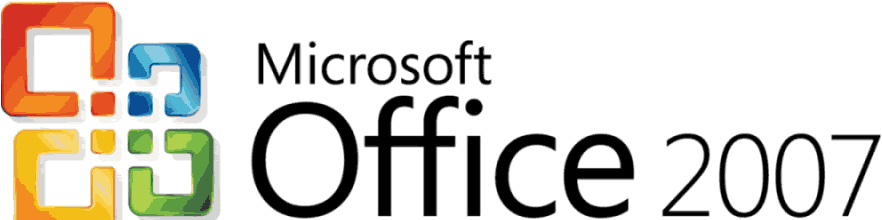JPEG Cleaner
JPEG ファイルには、画像の情報ほかに作成者や説明、撮影日時などのメタデータを埋め込むことができます。画像ビューアには、そのメタデータを編集できる物が多いのですが、少し触っただけでデータを埋め込んでしまう仕様のものもあります。
人によっては便利な機能かもしれませんが、Web用にダイエットした、4 KB の 画像を 6 KB などにリバウンドしてしまうのは困りもの。あわててメタデータを空白にしても、たいていの場合は元の大きさには戻りません。
そんなときに便利なのが、JPEG Cleanerです。余分なメタデータを取り去ってくれます。
現在作者さんのページは見つかりませんが、Vector さん から、ダウンロードできます。
かなり前から更新はとまってますが、これ以上の機能を望む訳ではないので、ずっと便利に使っています。
特にWeb上にアップする JPEG は、軽量化と、うっかりメタデータを埋め込んだままにしないように、一度 JPEG Cleaner を通すことが多いです。
使い方は、jpgclean.lzh を Program Files などに解凍して、jpgclean.exe を実行するだけです。
JPEG画像を、JPEG Cleaner の Window に ドラッグして実行後、上書き保存を押すと更新されます。画像データには触れませんので、画質が劣化するようなことはありませんが、デジカメの画像などで必要なタグある場合は一度確認したほうが良いでしょう。
レジストリを使用しませんので、アンインストールはフォルダを削除するだけです。
ショートカットを 「送る」(%USERPROFILE%\SendTo\) において使用するのが簡単で便利だと思いますが、あまりたくさんのアプリを「送る」に追加すると、エクスプローラを使用中にそこで引っかかってしまいますので、レジストリを編集して、JPEGファイルのメニューに、JPEG Cleaner を追加してみます。
JPEG Cleaner はJPEGファイル専用です。
JPEGファイルの拡張子は、.jpe .jpeg .jpg などがありますが、いずれにせよ、jpegfile にまとめられています。
1. HKEY_CLASSES_ROOT\jpegfile\shell に Jpgcln というキーを作ります。
2. Jpgcln キーの (既定) に JPEG Cleaner と入力します。
3. Jpgcln キー 下に command というキーを作ります。
4. command キー (既定) に "jpgclean.exe へのフルパス" "%1" と入力します。

JPEGファイルを右クリックすると、JPEG Cleaner というメニューが出るようになります。
Regファイルにするとこんな感じになります。Windows Registry Editor Version 5.00
; Integrate jpgclean into shell
[HKEY_CLASSES_ROOT\jpegfile\shell\Jpgcln]
@="JPEG Cleaner"
[HKEY_CLASSES_ROOT\jpegfile\shell\Jpgcln\command]
@="\"D:\\CommonFiles\\jpgclean\\jpgclean.exe\" \"%1\""
タグ情報を削除してくれるソフト1